
我们经常看到你可以在文档中插入图片,比如简历模板。我们只需要点击插入图片,其他本地格式不会被移动。这是怎么做到的?这是Word中的图片控件,看完这篇文章你也会用到。
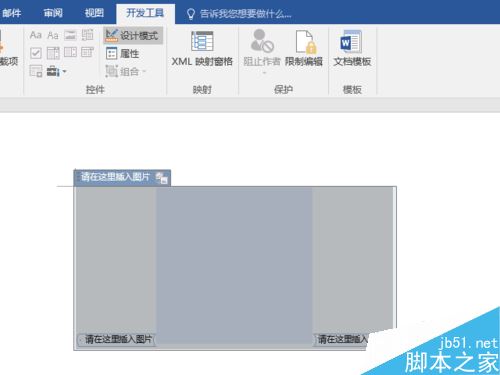
Word2016插入图片控件教程。
打开Word2016软件,创建一个新文档。
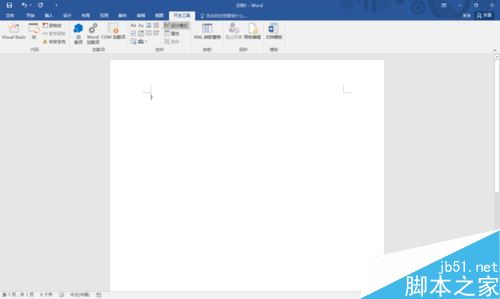
将选项卡切换到开发工具。
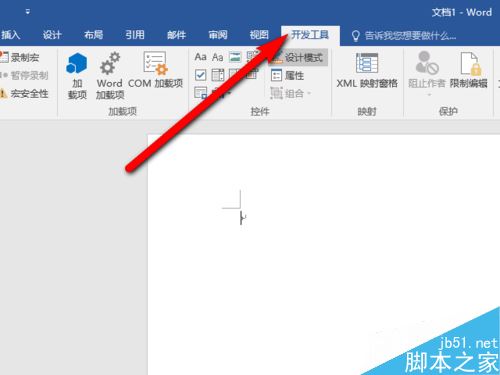
然后点击“设计模式”。
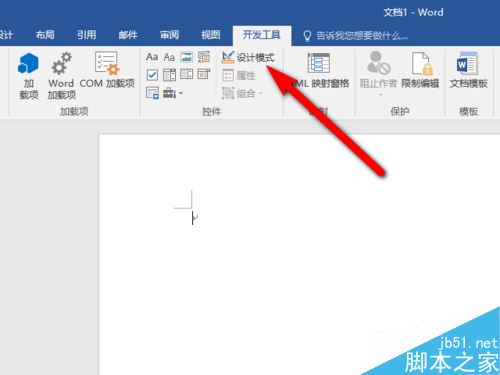
将光标放在文档中需要插入图片控件的位置。

然后单击“图片内容控制”。
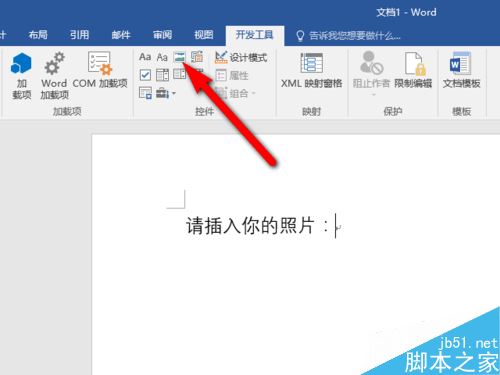
此时,您可以看到图片控件已经插入到文档中。
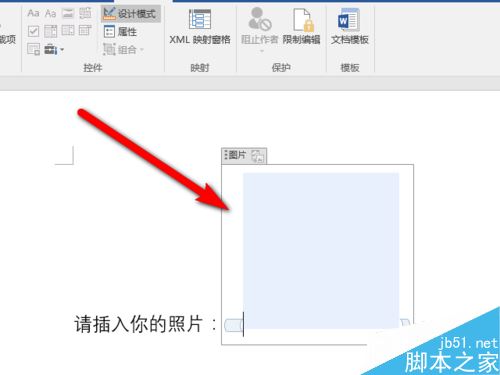
单击“属性”按钮更改图片控件的属性。
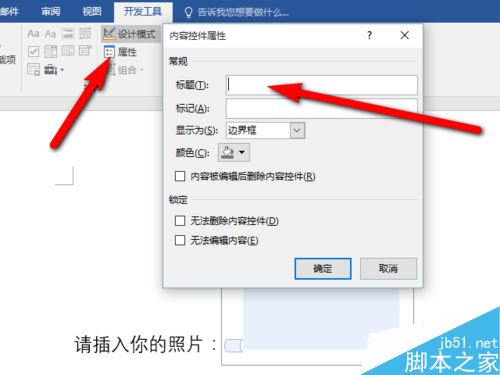
相关阅读:
Word2016中如何设置行距和首行缩进?
Word2016中如何调整字符间距?Word2016字符间距设置技巧。
如何自动保存Word2016?Office2016自动保存设置教程。